Organisez efficacement vos modèles de messages grâce à la nouvelle fonctionnalité de dossiers.
Étape 1 : Accédez à l'onglet des Snippets
- Dans le menu principal, cliquez sur l'onglet "Modèles / Extraits de code".
- Ici, vous verrez la liste de tous vos snippets actuels.
Étape 2 : Créer et gérer des dossiers
- Dans cet onglet, un nouveau sous-menu appelé "Dossiers" est désormais disponible.
- Cliquez sur "Ajouter un dossier" pour en créer un. Nommez-le selon vos préférences, par exemple.
- Vous verrez ensuite la liste des dossiers dans lesquels vous pouvez classer vos snippets.
Étape 3 : Classer vos snippets dans des dossiers
- Une fois que vos dossiers sont créés, vous pouvez facilement déplacer vos snippets.
- Sélectionnez un snippet, puis choisissez l'option "Déplacer vers un dossier".
- Choisissez le dossier souhaité dans la liste déroulante. Le snippet sera immédiatement déplacé vers ce dossier.
Étape 4 : Utiliser la barre de recherche et les filtres
- Recherchez rapidement un snippet en utilisant la barre de recherche située en haut de la page. Tapez des mots-clés pour localiser un snippet spécifique.
- Utilisez l'option "Filtrer" pour trier vos snippets par type (texte ou courriel).
Étape 5 : Modifier, dupliquer ou supprimer un snippet
- Pour gérer vos snippets, vous avez des actions rapides à votre disposition :
- Éditer : Pour modifier le contenu d'un snippet.
- Dupliquer : Pour créer une copie d'un snippet.
- Supprimer : Pour supprimer un snippet obsolète.
- Ces actions sont accessibles via les icônes situées à côté de chaque snippet dans la liste.
Conclusion
Avec cette nouvelle organisation par dossiers, vos snippets sont mieux classés, plus facilement accessibles, et leur gestion est simplifiée. Profitez de cette fonctionnalité pour optimiser votre productivité et rester organisé dans vos communications !